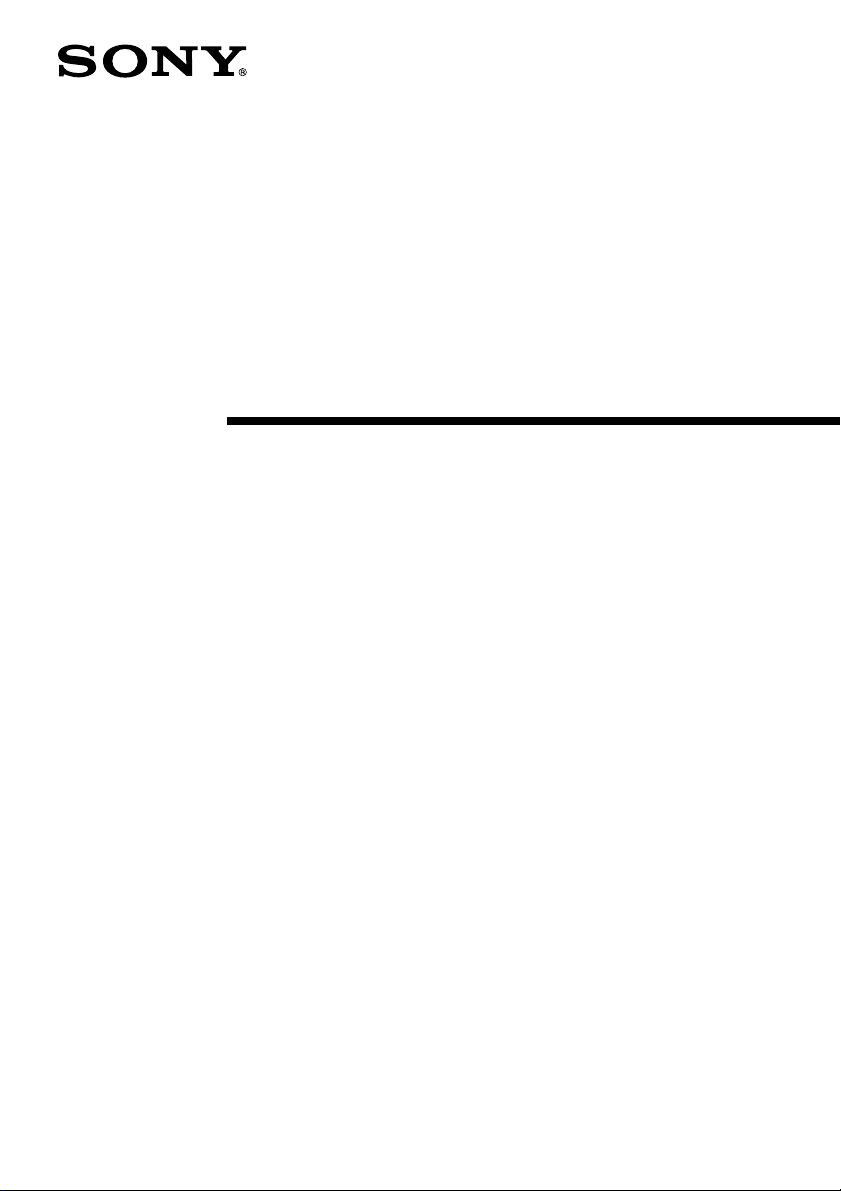
USB Camera
Bedienungsanleitung
3-071-869-33(1)
CMR-PC2 USB
CMR-PC3 USB
CMR-PC4 USB
2001 Sony Corporation
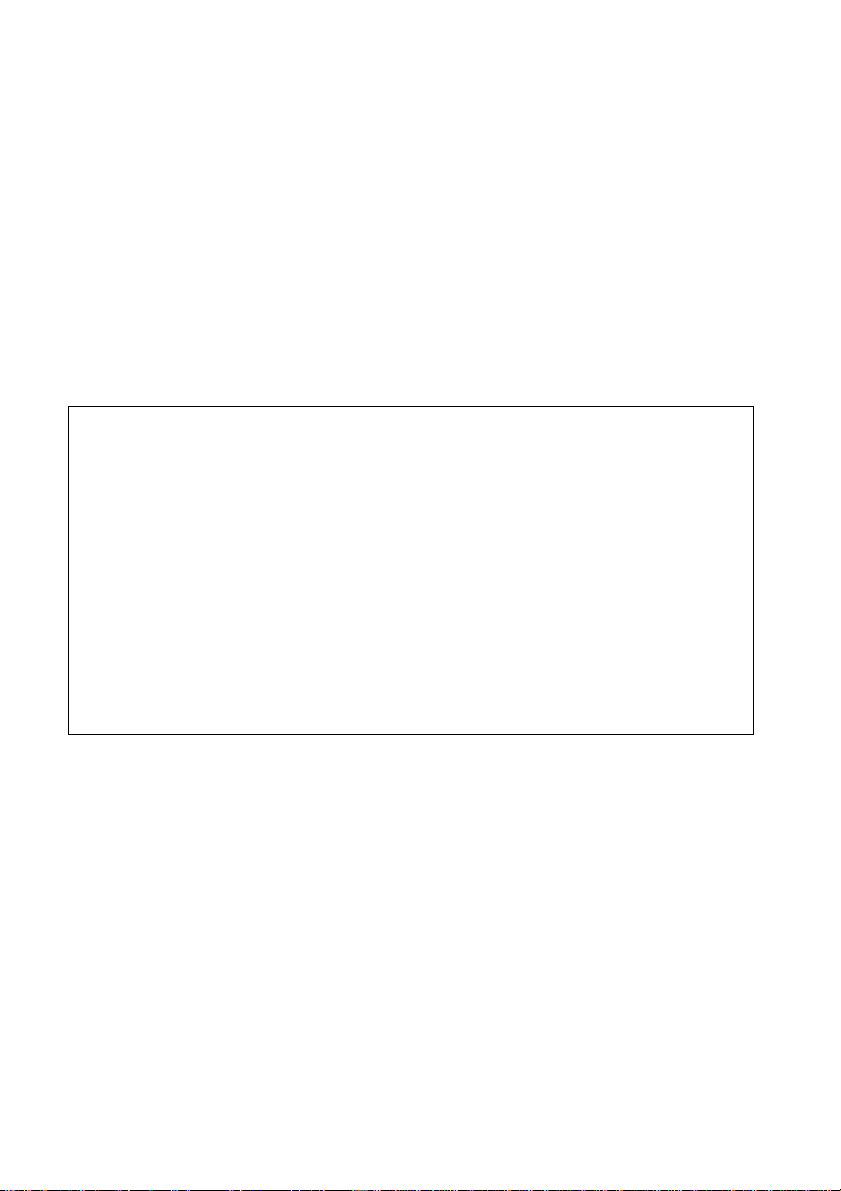
• Microsoft, MS, MS-DOS und Windows sind Warenzeichen oder eingetragene Warenzeichen der
Microsoft Corporation.
• Lizenzierte Software der Luxxon Corporation ist in diesem Paket enthalten.
(Copyright 1999) Alle Rechte vorbehalten.
Luxxon Corporation
2055 Gateway Place, Suite 350
San Jose, CA 95110, USA
• Andere in dieser Anleitung erwähnten System- und Produktnamen sind in der Regel eingetragene
Warenzeichen oder Warenzeichen der jeweiligen Unternehmen, auch wenn sie in dieser
Anleitung nicht mit ™ und ® gekennzeichnet sind.
Lesen Sie bitte vor Inbetriebnahme der Kamera die Software-Lizenzvereinbarung durch, die in
dieser Bedienungsanleitung enthalten ist.
❑ Die Bedienungsanleitung und die Software, die mit dieser Kamera geliefert werden, sind
urheberrechtlich geschützt. Ohne die Zustimmung des Urheberrechtsinhabers dürfen sie
weder ganz noch auszugsweise kopiert werden. Auch ein Verleih der Software ist untersagt.
❑ Sony übernimmt keine Haftung für Schäden oder Verluste, die auf die Verwendung der mit
dieser Kamera gelieferten Software zurückzuführen sind, und ist auch Dritten gegenüber
nicht schadenersatzpflichtig.
❑ Sony übernimmt keinerlei Haftung mit Ausnahme des Ersatzes von Medien bei
Herstellerfehlern.
❑ Die mit dieser Kamera gelieferte Software darf einzig und allein mit dieser Kamera
verwendet werden.
❑ Testen Sie das Gerät unbedingt, um zu überprüfen, daß Bilder und Ton korrekt aufgezeichnet
werden.
❑ Sony übernimmt keine Haftung für den Verlust von Aufnahmen, der durch Fehlfunktionen
dieser Kamera oder Software beim Aufnehmen von Bildern oder Ton verursacht wird.
❑ Die Softwarespezifikationen unterliegen unangekündigten Änderungen.

Inhaltsverzeichnis
Einführung................................................................................4
Systemvoraussetzungen ........................................................4
Überprüfen des Inhalts des Kits.............................................4
Lage und Funktion der Teile und Bedienelemente ...............5
T eile und Bedienelemente der CMR-PC2 USB/CMR-PC3 USB... 5
Teile und Bedienelemente der CMR-PC4 USB ............................ 5
Für den Betrieb der Kamera erforderliche Einstellungen....6
Installieren der Treiber, der “SONY USB CAMERA Still Capture”
und des “SONY USB CAMERA Video Recorder” ................ 6
Verwenden der Kamera.........................................................12
Anschließen der CMR-PC2 USB/CMR-PC3 USB an einen
Computer ............................................................................... 12
Anschließen der CMR-PC4 USB an einen Computer ................ 13
Abnehmen der Kamera ............................................................... 16
Aufnehmen von Standbildern mit der Kamera ........................... 16
Hinweise zur Verwendung der Kamera................................18
Ort ............................................................................................... 18
Betrieb ......................................................................................... 18
Transport ..................................................................................... 18
Hinweis zum Objektiv ................................................................ 18
CDs ............................................................................................. 18
Wartung ..................................................................................19
Reinigen der Kamera .................................................................. 19
Reinigen des Objektivs ............................................................... 19
Reinigen von CDs ....................................................................... 19
Technische Daten ..................................................................20
CMR-PC2 USB........................................................................... 20
CMR-PC3 USB........................................................................... 20
CMR-PC4 USB........................................................................... 21
Umgebungsbedingungen für Betrieb und Lagerung ................... 21
Mitgeliefertes Zubehör................................................................ 21
Störungsbehebung................................................................22
SOFTWARE-LIZENZVEREINBARUNG..................................25
3
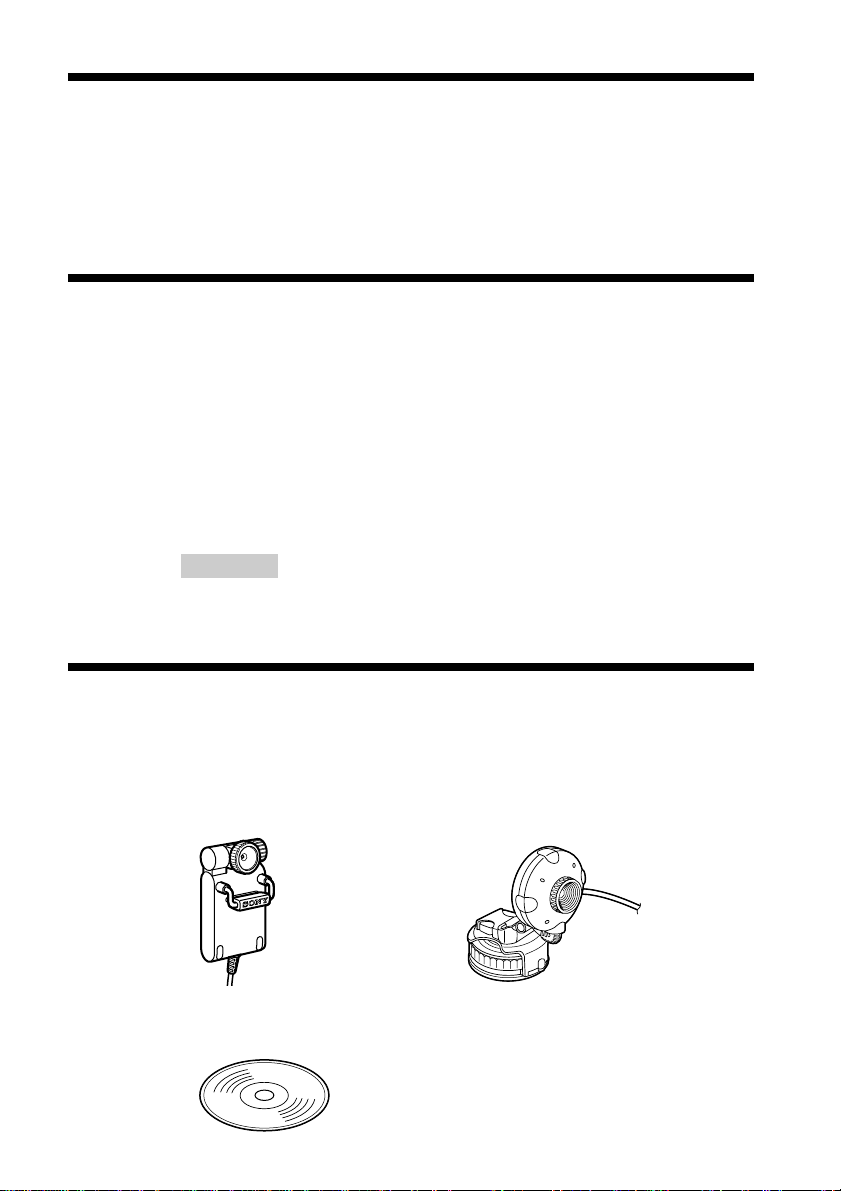
Einführung
Mit dieser Kamera können Sie Video-Clips und Standbilder
aufnehmen. Aufnahmen von bewegten Bildern können als Video-Mail
gesendet oder in Präsentationen, Berichte oder Web-Seiten integriert
werden. Auch Standbilder können Sie einfügen und auf diese Weise
Ihre Berichte, E-Mails und Web-Seiten interessanter gestalten.
Systemvoraussetzungen
Für den Einsatz dieser Kamera gelten die folgenden
Systemvoraussetzungen.
❑ CPU: Pentium MMX mit mindestens 200 MHz (Celeron mit
mindestens 533 MHz empfohlen)
❑ Betriebssystem: Windows 98, Windows 98 SE, Windows 2000
Professional, Windows Millennium Edition, Windows XP
Professional oder Windows XP Home Edition
❑ RAM: mindestens 64 MB
❑ Freier Speicherplatz auf der Festplatte: mindestens 230 MB
Hinweis
Bitte beachten Sie, daß bei einigen Computern ein ordnungsgemäßer Betrieb nicht
möglich ist, auch wenn der Computer den angegebenen Systemvoraussetzungen
entspricht.
Überprüfen des Inhalts des Kits
Überprüfen Sie beim Auspacken, ob die folgenden Teile mit Ihrer
Kamera geliefert wurden.
Sollten Teile fehlen, wenden Sie sich bitte an Ihren Sony-Händler.
• USB-Kamera mit USB-Schnittstellenkabel
CMR-PC2 USB
CMR-PC3 USB CMR-PC4 USB
• Installations-CD-ROM (CD-ROM × 1) mit Treibern, Softwarepaket
und einem Softwarehandbuch (PDF)
4
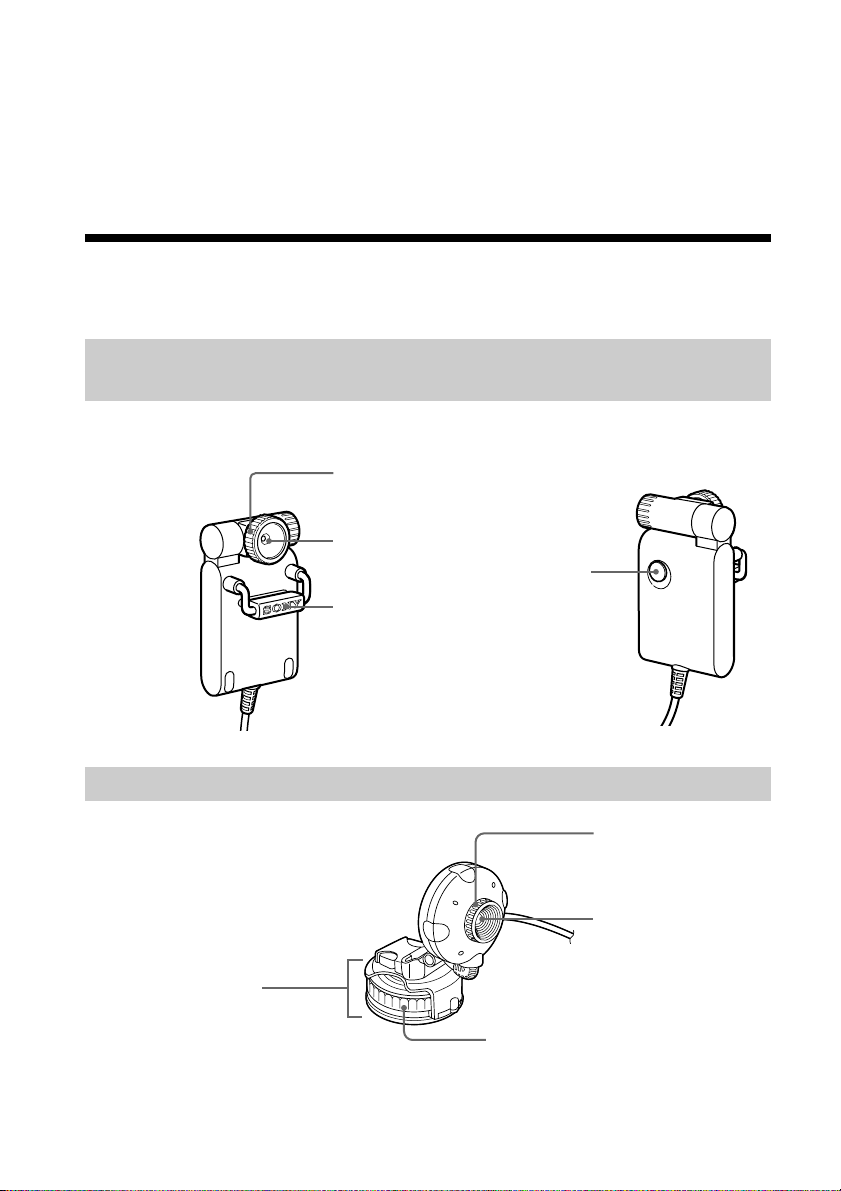
• Kurzanleitung
• Tasche (nur CMR-PC2 USB/PC3 USB)
• Halterung zum Anbringen der Kamera an einem Monitor
(nur CMR-PC2 USB/PC3 USB)
• Mikrofon
• Garantiekarte
Lage und Funktion der Teile und Bedienelemente
Teile und Bedienelemente der CMR-PC2 USB/CMR-PC3 USB
Vorderseite Rückseite
Fokussierring
Objektiv
Taste CAPTURE
Halterung
(nur CMR-PC2 USB)
Teile und Bedienelemente der CMR-PC4 USB
Ständer
Drehregler
Fokussierring
Objektiv
5
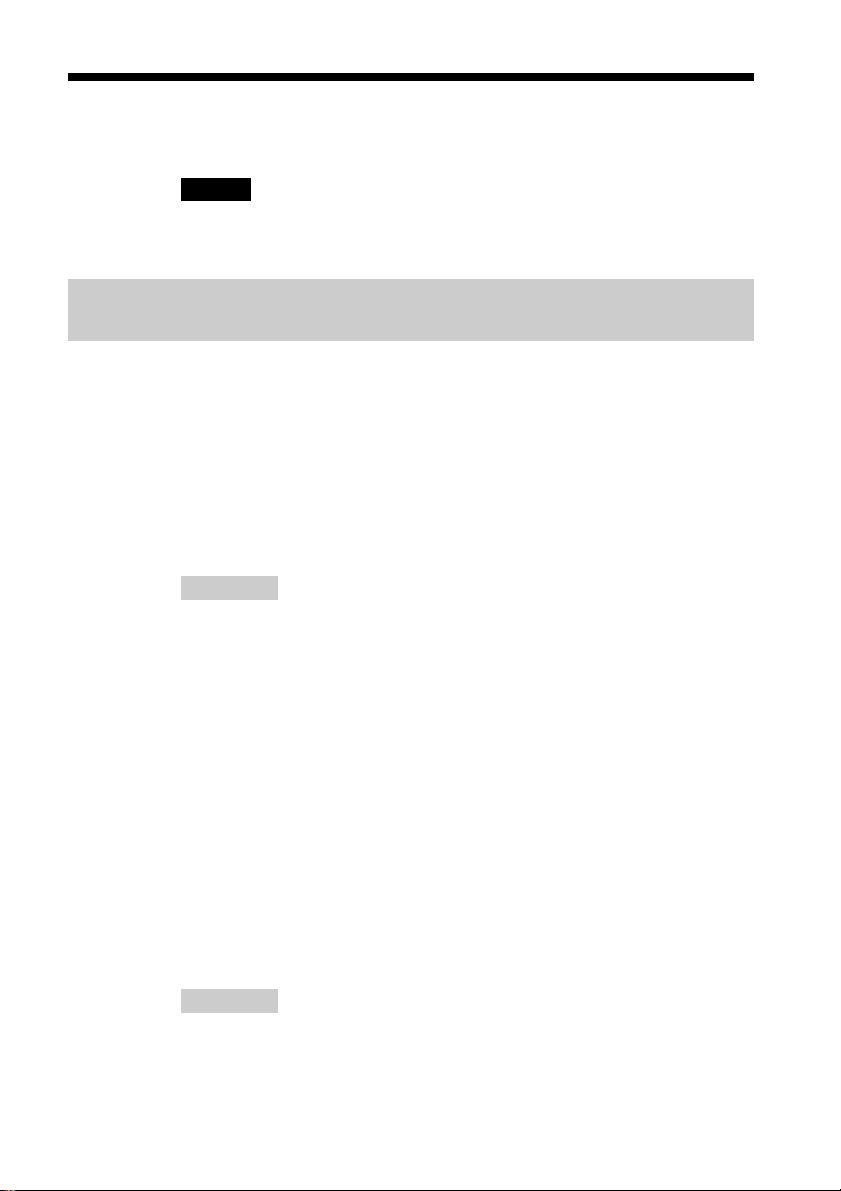
Für den Betrieb der Kamera erforderliche Einstellungen
Wichtig
Installieren Sie unbedingt die mitgelieferten Programme, bevor Sie die
USB-Kamera von Sony anschließen.
Installieren der Treiber, der “SONY USB CAMERA Still Capture” und des “SONY USB CAMERA Video Recorder”
In diesem Abschnitt wird erläutert, wie Sie die Treiber installieren, die
für Ihre Kamera in Verbindung mit den Anwendungen “SONY USB
CAMERA Still Capture” und “SONY USB CAMERA Video
Recorder” erforderlich sind. Mit diesen Anwendungen können Sie
mühelos Standbilder aufzeichnen und Filme aufnehmen.
Für die Beispielbildschirme in der Bedienungsanleitung wurde
Windows Millennium Edition verwendet. Das Installationsverfahren ist
bei anderen Betriebssystemen ähnlich wie bei Windows Millennium
Edition.
Hinweis
Wenn die Meldung “Digital Signature Not Found” während der
Installation erscheint, klicken Sie auf “Yes”. Diese Meldung weist
nicht auf ein Betriebsproblem der USB-Kamera von Sony oder des
Computers hin.
1 Legen Sie die CD-ROM in das entsprechende CD-ROM-Laufwerk
ein.
2 Der Installationsassistent für Treiber und Programme wird
automatisch gestartet.
z
Wenn der Installationsassistent der CD-ROM nicht automatisch startet,
durchsuchen Sie die CD, und doppelklicken Sie auf die Datei “START”.
3 Gehen Sie nach den Anweisungen auf dem Bildschirm vor, um die
Treiber zu installieren.
Hinweis
Um die anderen Programme auf der CD-ROM zu installieren, gehen Sie nach Abschluß
der Treiberinstallation wie in Schritt 1 und 2 erläutert vor, wählen das zu installierende
Programm aus und befolgen die Bildschirmanweisungen.
6
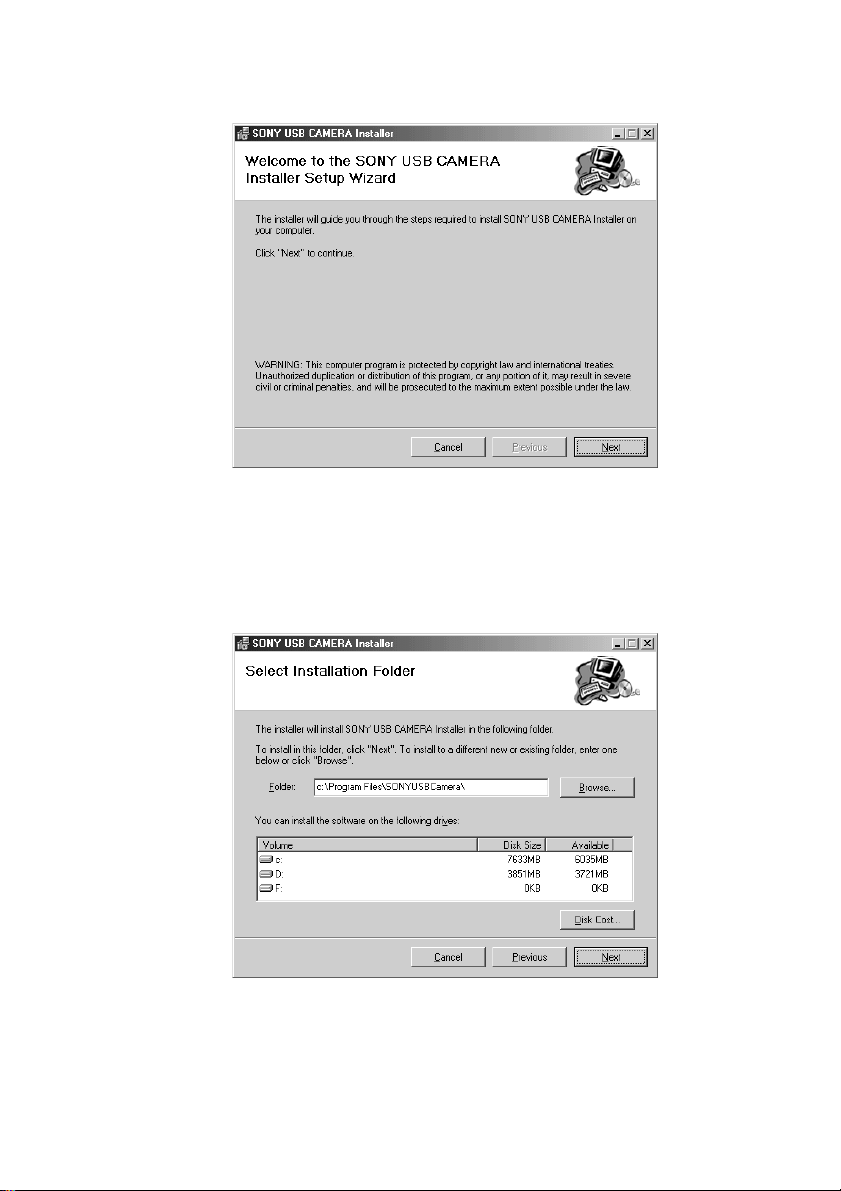
4 Wenn das Fenster “SONY USB CAMERA Installer Setup
Wizard” erscheint, wählen Sie [Next], um fortzufahren.
5 An dieser Stelle können Sie den Ordner für die Installation
eingeben. Geben Sie den Namen des Ordners ein, in den Sie die
Programme installieren wollen, oder klicken Sie auf [Browse], um
fortzufahren (Installation unter “C:\Program
Files\SONYUSBCamera\” wird empfohlen). Wählen Sie dann
[Next], um fortzufahren.
7
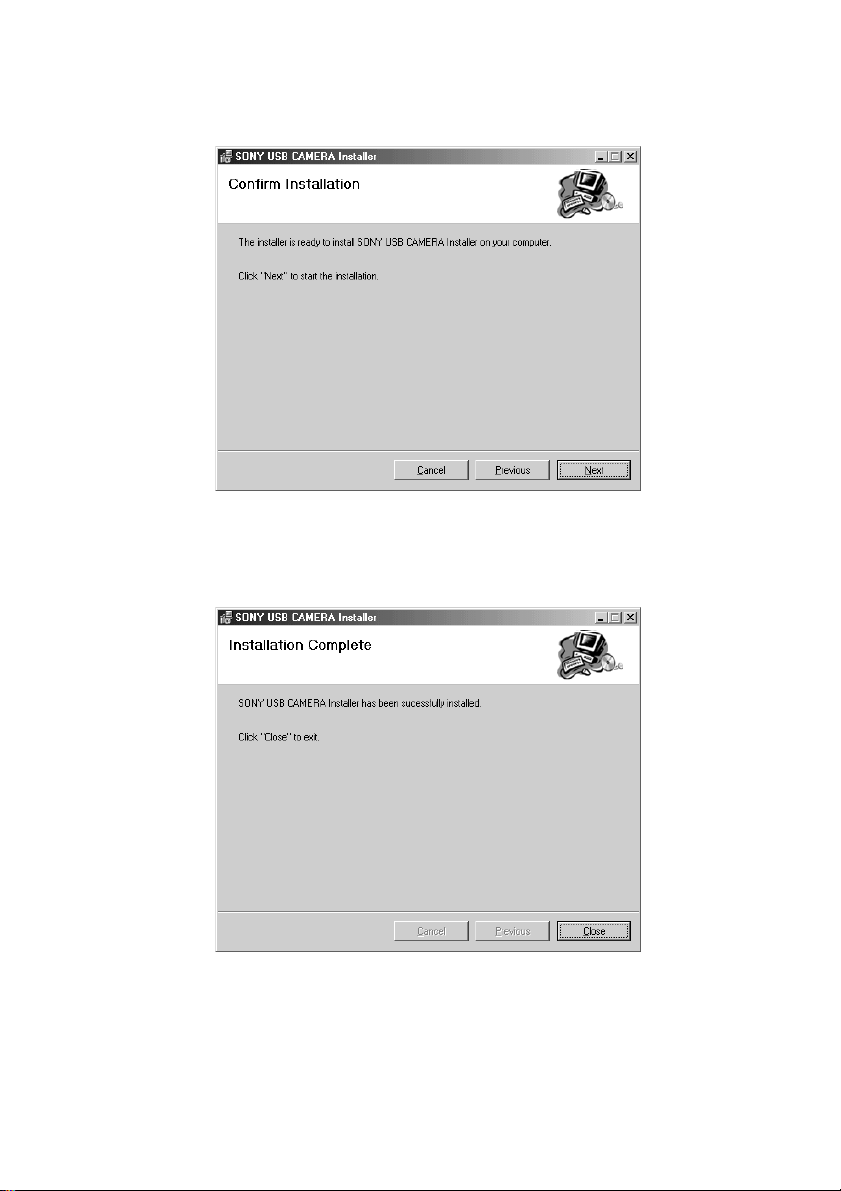
6 Das Installationsprogramm fordert Sie dazu auf, die Installation zu
bestätigen. Wenn die Installation gestartet werden soll, wählen Sie
[Next], um fortzufahren.
7 Die Installation des Programms “SONY USB CAMERA Drivers
and Viewer” ist damit abgeschlossen. Klicken Sie auf [Close], um
das Fenster zu schließen und das Installationsprogramm zu
beenden.
8 Starten Sie den Computer neu.
9 Klicken Sie nach dem Starten des Computers auf die Schaltfläche
“Start”, und vergewissern Sie sich, daß “SONY USB CAMERA”
zum Menü “Start” hinzugefügt wurde.
8
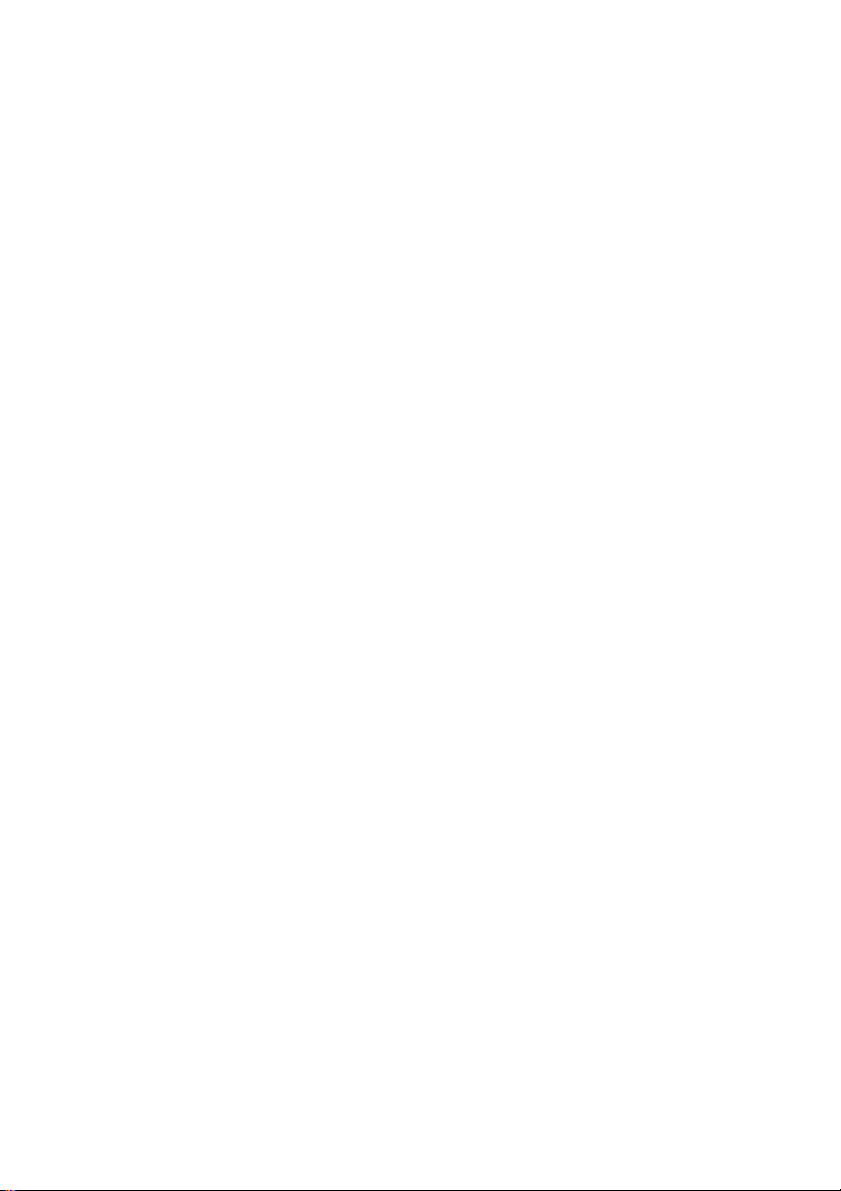
z
Die folgenden Optionen erscheinen, wenn Sie auf “SONY USB CAMERA” zeigen.
Wenn Sie auf eine der Optionen klicken, wird die entsprechende Funktion
aufgerufen.
• SONY USB CAMERA Help
(Hilfeinformationen für SONY USB CAMERA)
• SONY USB CAMERA Operation Instructions
(PDF-Datei mit der Anleitung, die Sie gerade lesen)
• SONY USB CAMERA Still Capture
(Software zum Speichern von Standbildern mit der Kamera)
• SONY USB CAMERA Video Recorder
(Software zum Aufnehmen von Videos mit der Kamera)
10
Schließen Sie die USB-Kamera von Sony an den USB-Anschluß
des Computers an.
Einzelheiten dazu finden Sie unter “Anschließen der CMR-PC2
USB/CMR-PC3 USB an einen Computer” (Seite 12) oder
“Anschließen der CMR-PC4 USB an einen Computer” (Seite 13).
11
Zum Testen der USB-Kamera von Sony klicken Sie im Menü
“Start” auf “SONY USB CAMERA Still Capture” oder “SONY
USB CAMERA Video Recorder”.
Wenn beim Anschließen der Kamera das Dialogfeld
“Add New Hardware Wizard” erscheint
Falls dies geschieht, installieren Sie die Treiber folgendermaßen:
1 Der “Add New Hardware Wizard” sucht nach neuen Treibern für
das USB-kompatible Gerät.
Klicken Sie auf [Next].
2 Wählen Sie “Search for the best drive for your device”, und
klicken Sie auf [Next].
3 Legen Sie die CD-ROM für die USB-Kamera von Sony in das
CD-ROM-Laufwerk ein.
4 Wählen Sie “Specify a location”", und geben Sie “d:\Drivers\Disk”
ein, wobei “d:\” für den Laufwerksbuchstaben des CD-ROMLaufwerks steht, und klicken Sie dann auf [Next].
Windows beginnt mit der Installation der Treiber.
5 “SONY USB CAMERA Video Capture Device” erscheint im
Dialogfeld “Add New Hardware Wizard”.
Klicken Sie auf [Finish].
9

6 Nach erfolgreicher Installation der Treiber wird unter “System
Properties” - “Device Manager” - “Imaging Device” die Option
“SONY USB CAMERA Video Capture Device” angezeigt.
Deinstallieren der Treiber, der “SONY USB CAMERA
Still Capture” und des “SONY USB CAMERA Video
Recorder”
Wenn die Installation der Treiber fehlschlägt, gehen Sie zum
Deinstallieren der Treiber wie im folgenden erläutert vor. Führen Sie
die Installation dann erneut aus.
10
Hinweis
Schließen Sie zunächst die Software, die mit der Kamera verwendet werden soll.
1 Trennen Sie die Kamera vom Computer.
2 licken Sie auf die Schaltfläche [Start] auf der Task-Leiste, zeigen
Sie auf [Setting], und klicken Sie dann auf [Control Panel].
Die “Control Panel” wird angezeigt.
3 Doppelklicken Sie auf [Add/Remove Programs] in der “Control
Panel”.
Das Dialogfeld “Add/Remove Programs” erscheint.

4 Klicken Sie auf die Registerkarte [Install/Uninstall].
5 Klicken Sie in der Liste der Anwendungen auf [SONY USB
CAMERA Installer], um den Eintrag hervorzuheben.
6 Klicken Sie auf [Add/Remove].
Das Deinstallationsprogramm wird gestartet, und “SONY USB
CAMERA Installer” erscheint.
7 Wählen Sie “Remove SONY USB CAMERA Installer”, und
klicken Sie dann auf [Finish].
Die Programmdateien und weitere Dateien, die zum “SONY USB
CAMERA Installer” gehören, werden entfernt.
8 Klicken Sie auf [Close].
9 Starten Sie den Computer neu.
11

Verwenden der Kamera
In diesem Abschnitt wird erläutert, wie Sie die Kamera an einem
Computer anbringen und wie Sie die Kamera bedienen.
Bei der CMR-PC2 USB oder CMR-PC3 USB lesen Sie bitte
“Anschließen der CMR-PC2 USB/CMR-PC3 USB an einen
Computer”. Bei der CMR-PC4 USB lesen Sie bitte “Anschließen der
CMR-PC4 USB an einen Computer”.
Anschließen der CMR-PC2 USB/CMR-PC3 USB an einen Computer
Sie können die Kamera bei eingeschaltetem Computer anschließen
oder vom Computer trennen. Nähere Informationen darüber, wo sich
der USB-Anschluß befindet, schlagen Sie bitte im Benutzerhandbuch
zum Computer nach.
Hinweise
• Während Windows gestartet oder heruntergefahren wird, dürfen Sie das USB-Kabel
der Kamera nicht an den Computer anschließen oder davon trennen. Andernfalls kann
es zu Fehlfunktionen an der Kamera oder am Computer kommen.
• Während von der Kamera verwendete Software gestartet oder heruntergefahren wird,
dürfen Sie das USB-Kabel der Kamera nicht an den Computer anschließen oder davon
trennen. Andernfalls läuft der Computer unter Umständen nicht stabil.
Anbringen der Kamera auf einem Notebook-Computer
Bringen Sie die Kamera am Notebook-Computer an, und schließen Sie
dann das USB-Kabel an den USB-Anschluß am Notebook-Computer an.
12
Ziehen Sie die Halterung von Hand heraus, und haken Sie die Kamera wie in der
Abbildung unten dargestellt am LCD-Bildschirmträger ein.
Halterung
Anbringen der Kamera auf einem Desktop-Computer
Schließen Sie das USB-Kabel der Kamera an den USB-Anschluß am
Desktop-Computer an.

Befestigen Sie die Kamera mit der mitgelieferten Halterung zum
Anbringen der Kamera an einem Monitor oben auf dem ComputerBildschirm.
Befestigen Sie die Halterung zum Anbringen der Kamera am Computer-Display. Ziehen
Sie dann die Halterung an der Kamera von Hand auf, und haken Sie die Kamera in die
Halterung ein.
Halterung zum
Anbringen der Kamera
an einem Monitor
Halterung
Anschließen der CMR-PC4 USB an einen Computer
Sie können die Kamera bei eingeschaltetem Computer anschließen
oder vom Computer trennen. Nähere Informationen darüber, wo sich
der USB-Anschluß befindet, schlagen Sie bitte im Benutzerhandbuch
zum Computer nach.
Hinweise
• Während Windows gestartet oder heruntergefahren wird, dürfen Sie das USB-Kabel
der Kamera nicht an den Computer anschließen oder davon trennen. Andernfalls kann
es zu Fehlfunktionen an der Kamera oder am Computer kommen.
• Während von der Kamera verwendete Software gestartet oder heruntergefahren wird,
dürfen Sie das USB-Kabel der Kamera nicht an den Computer anschließen oder davon
trennen. Andernfalls läuft der Computer unter Umständen nicht stabil.
Verwenden der Kamera auf einem Tisch
Stellen Sie die Kamera mit Hilfe des Ständers auf einen Tisch oder
Schreibtisch, und schließen Sie das USB-Kabel dann an den USBAnschluß am Computer an.
Ständer
13

Anbringen der Kamera an einer ebenen, glatten
Oberfläche mit einem Saugnapf
Bringen Sie die Kamera mit Hilfe des Saugnapfes an einer
Fensterscheibe oder einer anderen glatten, glänzenden Oberfläche an,
und schließen Sie dann das USB-Kabel an den USB-Anschluß am
Computer an.
Hinweis
Installieren Sie die Kamera unbedingt an einer stabilen Oberfläche. Andernfalls könnte
sie herunterfallen.
Anbringen des Saugnapfes
Vergewissern Sie sich, daß die Montageoberfläche und die Oberfläche
des Saugnapfes sauber und staubfrei sind.
1 Drehen Sie den Drehregler am Ständer gegen den Uhrzeigersinn,
um den Saugnapf zu lösen.
Saugnapf
Drehregler
2 Befestigen Sie den Saugnapf an der Montageoberfläche.
Drücken Sie den Saugnapf flach gegen die Montageoberfläche,
indem Sie auf beide Seiten des Drehreglers drücken.
14

3 Drehen Sie den Drehregler am Ständer im Uhrzeigersinn, um den
Saugnapf anzuziehen.
Abnehmen des Saugnapfes
Drehen Sie den Drehregler am Ständer gegen den Uhrzeigersinn, um
den Saugnapf zu öffnen, und heben Sie eine Seite des Saugnapfes an,
um ihn von der Oberfläche abzulösen.
Saugnapf
Drehregler
Herunternehmen der Kamera vom Ständer
Nehmen Sie die Kamera wie in der Abbildung unten dargestellt vom
Ständer herunter.
Kamera
Ständer
15

Abnehmen der Kamera
Hinweise
• Wenn Sie die Kamera abnehmen, während der Computer eingeschaltet ist, gehen Sie
unbedingt wie im folgenden erläutert vor. Wenn Sie diese Schritte nicht korrekt
ausführen, besteht die Gefahr, daß der Computer nicht mehr ordnungsgemäß
funktioniert.
• Wenn Sie die Kamera bei ausgeschaltetem Computer abnehmen, ist Schritt 1 nicht
erforderlich. Wenn Sie das USB-Kabel jedoch herausziehen, während sich der
Computer im Energiesparmodus befindet, kann das System die Kamera unter
Umständen nicht erkennen, wenn das USB-Kabel wieder eingesteckt wird.
1 Schließen Sie die Software, die mit der Kamera verwendet wird.
2 Ziehen Sie das USB-Kabel heraus.
Hinweise
• Wenn Sie beim Herausziehen des Kabels am Kabel selbst ziehen, kann dieses
beschädigt werden.
Ziehen Sie deshalb immer am Stecker, nicht am Kabel.
• Wenn Sie die CMR-PC2 USB oder CMR-PC3 USB zusammen mit der
Monitorhalterung verwenden, ziehen Sie die Halterung an der Kamera von Hand auf
und nehmen die Kamera dann aus der Monitorhalterung heraus.
Aufnehmen von Standbildern mit der Kamera
Zum Aufnehmen mit der Kamera benötigen Sie eine
Anwendungssoftware. Installieren Sie zuvor auf jeden Fall die
Anwendungssoftware.
16
1 Schließen Sie die Kamera an.
Sie können die Kamera bei eingeschaltetem Computer anschließen
und vom Computer trennen. Einzelheiten dazu finden Sie unter
“Anschließen der CMR-PC2 USB/CMR-PC3 USB an einen
Computer” (Seite 12) oder “Anschließen der CMR-PC4 USB an
einen Computer” (Seite 13).
2 Starten Sie die Anwendungssoftware.
3 Drehen Sie den Fokussierring, um den Fokus einzustellen.
CMR-PC2 USB
CMR-PC3 USB CMR-PC4 USB

4 Drücken Sie zum Aufnehmen von Bildern die Taste CAPTURE
(nur CMR-PC2 USB).
Sie können die Kamera nicht nur am Computer anbringen, sondern
wie in der Abbildung unten dargestellt auch in der Hand halten,
um aus verschiedenen Blickwinkeln aufzunehmen.
z
• Die CMR-PC3 USB und die CMR-PC4 USB können Standbilder mit Hilfe der
Anwendung "SONY USB CAMERA Still Capture" speichern.
• Beim Speichern von Standbildern mit der CMR-PC2 USB können Sie das Bild zuerst
überprüfen, bevor Sie es wirklich aufzeichnen. Drücken Sie dazu die Taste CAPTURE
nur halb.
• Ob Standbilder aufgenommen werden können, hängt von der Anwendungssoftware ab.
17

Hinweise zur Verwendung der Kamera
Ort
Verwenden oder lagern Sie die Kamera
nicht an folgenden Orten. Andernfalls
kann es zu Fehlfunktionen kommen.
• Orte mit sehr hohen Temperaturen.
Lassen Sie die Kamera nicht in einem
in der Sonne geparkten Auto liegen.
Andernfalls kann sie sich verformen
oder anderweitig beschädigt werden.
• In direktem Sonnenlicht oder in der
Nähe von Wärmequellen.
Andernfalls kann sich die Kamera
verformen oder anderweitig
beschädigt werden.
• Strände oder andere Orte mit viel
Sand oder Staub.
Wenn Sie die Kamera an einem
Sandstrand oder in staubiger
Umgebung benutzen, achten Sie
darauf, daß die Kamera vor Sand und
Staub geschützt ist. Andernfalls kann
es zu Fehlfunktionen kommen, oder
die Kamera kann irreparabel
beschädigt werden.
• Richten Sie das Objektiv nicht direkt
in die Sonne. Andernfalls kann das
Objektiv beschädigt werden oder das
Bild einbrennen usw. Beachten Sie
dies insbesondere dann, wenn Sie die
Kamera in der Sonne oder an einem
Fenster abstellen.
• Halten Sie das Gerät von starken
Magnetfeldern fern. Andernfalls kann
es zu Störungen bei der Aufnahme
kommen.
• Stellen Sie keine Gegenstände auf die
Kamera.
• Schützen Sie die Kamera vor starken
Temperaturschwankungen.
Verwenden Sie die Kamera nicht
unmittelbar, nachdem Sie sie von
einem kalten an einen warmen Ort
gebracht haben oder wenn die
Temperatur im Raum rasch ansteigt.
In diesem Fall kann sich Feuchtigkeit
in der Kamera niederschlagen.
Warten Sie eine Weile, bevor Sie die
Kamera benutzen.
Transport
Bewahren Sie den Originalkarton auf.
Darin ist die Kamera optimal geschützt,
wenn Sie sie später einmal
transportieren müssen.
Hinweis zum Objektiv
Berühren Sie nicht das Objektiv der
Kamera.
CDs
Beachten Sie bitte folgende
Sicherheitsmaßnahmen, um die Daten
auf CDs zu schützen.
• Kleben Sie kein Papier usw. auf die
CD, und zerkratzen Sie die CD nicht.
Betrieb
• Lösen Sie nicht das USB-Kabel der
Kamera, solange die Anwendung
läuft. Andernfalls kann es zu
Fehlfunktionen kommen.
18

• Berühren Sie nicht die Seite der CD
mit den aufgezeichneten Daten
(Wiedergabeseite).
Wartung
• Bewahren Sie eine CD nicht an einem
Ort auf, an dem Sie übermäßig viel
Staub, direktem Sonnenlicht oder
hoher Feuchtigkeit ausgesetzt ist, und
auch nicht in der Nähe von
Wärmequellen.
• Verschütten Sie keine Flüssigkeit auf
einer CD.
• Zum Schutz wertvoller Daten sollten
Sie eine CD immer in ihrer Hülle
aufbewahren.
Reinigen der Kamera
Reinigen Sie die Kamera mit einem
trockenen, weichen Tuch. Bei starker
Verschmutzung verwenden Sie ein
weiches Tuch, das Sie leicht mit einer
milden Reinigungslösung angefeuchtet
haben. Verwenden Sie keinen
Verdünner, Benzin oder Alkohol, da
diese die Oberfläche der Kamera
angreifen könnten.
Reinigen des Objektivs
Entfernen Sie Staub mit einem
Staubbläser oder einem weichen Pinsel
vom Objektiv.
Reinigen von CDs
• Fingerabdrücke und Staub auf der
Oberfläche einer CD können zu
Lesefehlern führen. Halten Sie CDs
immer sauber.
• Halten Sie die CD zum normalen
Reinigen am Rand, und wischen Sie
mit einem weichen Tuch von der
Mitte nach außen.
• Wenn die CD stark verschmutzt ist,
feuchten Sie ein weiches Tuch mit
Wasser an, wringen es gut aus, und
wischen damit auf der CD von der
Mitte nach außen. Wischen Sie die
CD gegebenenfalls mit einem
trockenen, weichen Tuch trocken.
• Verwenden Sie keine Lösungsmittel
wie Benzin und Verdünner und keine
handelsüblichen Reinigungsmittel
oder Antistatik-Sprays, denn diese
können CDs beschädigen.
19

Technische Daten
CMR-PC2 USB
Bildwandler
1/6-Zoll-CCD (Charge Coupled
Device), 350 000 Pixel
Objektiv
2 Gruppen mit 2 Elementen, F2,8
Brennweite f=2,4 mm
Dies entspräche bei einer 35-mmKleinbildkamera einer Brennweite von
f = 34 mm.
Weißwert
Automatisch/Innen/Außen/Halten
Verschlußzeit
Automatisch/Verschlußzeitpriorität/
Halten
Formate/Größen für
Videoerfassung
RGB 24 Bit/YUY2/UYVY
40 × 30, 80 × 60, 160 × 120, 176 × 144,
320 × 240, 352 × 288, 640 × 480, 800 ×
600, 1024 × 768, 1152 × 864, 1280 ×
960
Anzeigebildrate
max. 30 Vollbilder/Sek.*
*Hängt von den
Computerspezifikationen und den
Verwendungsbedingungen der
Anwendung ab.
Leistungsaufnahme
ca. 1 W
Abmessungen
ca. 36 × 67 × 25 mm (B/H/T)
Kabellänge
ca. 0,9 m
CMR-PC3 USB
Bildwandler
1/6-Zoll-CMOS-Sensor, 100 000 Pixel
Objektiv
2 Gruppen mit 2 Elementen, F2,8
Brennweite f=2,4 mm
Dies entspräche bei einer 35-mmKleinbildkamera einer Brennweite von
f = 34 mm.
Weißwert
Automatisch/Innen/Außen/Halten
Verschlußzeit
Automatisch/Verschlußzeitpriorität/
Halten
Formate/Größen für
Videoerfassung
RGB 24 Bit/YUY2/UYVY
40 × 30, 80 × 60, 160 × 120, 176 × 144,
320 × 240, 352 × 288, 640 × 480
Anzeigebildrate
max. 25 Vollbilder/Sek.*
*Hängt von den
Computerspezifikationen und den
Verwendungsbedingungen der
Anwendung ab.
Leistungsaufnahme
ca. 0,54 W
Abmessungen
ca. 36 × 67 × 25 mm (B/H/T)
Kabellänge
ca. 0,9 m
Gewicht
ca. 53 g (nur Hauptgerät)
Gewicht
ca. 53 g (nur Hauptgerät)
20

CMR-PC4 USB
Bildwandler
1/6-Zoll-CMOS-Sensor, 100 000 Pixel
Objektiv
2 Gruppen mit 2 Elementen, F2,8
Brennweite f=2,4 mm
Dies entspräche bei einer 35-mmKleinbildkamera einer Brennweite von
f = 34 mm.
Weißwert
Automatisch/Innen/Außen/Halten
Verschlußzeit
Automatisch/Verschlußzeitpriorität/
Halten
Formate/Größen für
Videoerfassung
RGB 24 Bit/YUY2/UYVY
40 × 30, 80 × 60, 160 × 120, 176 × 144,
320 × 240, 352 × 288, 640 × 480
Anzeigebildrate
max. 25 Vollbilder/Sek.*
*Hängt von den
Computerspezifikationen und den
Verwendungsbedingungen der
Anwendung ab.
Leistungsaufnahme
ca. 0,54 W
Abmessungen
ca. 56 × 91 × 85 mm (B/H/T)
Kabellänge
ca. 2 m
Gewicht
ca. 120 g (nur Hauptgerät)
Umgebungsbedingungen für Betrieb und Lagerung
Betriebstemperatur:
5 °C bis 35 °C (Temperaturschwankung
maximal 10 °C pro Stunde)
Luftfeuchtigkeit bei Betrieb:
20 bis 80 % relative Luftfeuchtigkeit
(nicht kondensierend)
Die relative Luftfeuchtigkeit bei 35 °C
darf jedoch maximal 65 % betragen
(Feuchtkugeltemperatur maximal 29 °C)
Lagertemperatur:
-20 °C bis 60 °C
(Temperaturschwankung maximal 10 °C
pro Stunde)
Luftfeuchtigkeit bei Lagerung:
10 bis 90 % relative Luftfeuchtigkeit
(nicht kondensierend) Die relative
Luftfeuchtigkeit bei 60 °C darf jedoch
maximal 20 % betragen
(Feuchtkugeltemperatur maximal 35 °C)
Mitgeliefertes Zubehör
• Installations-CD-ROM (CD-ROM ×
1) mit Treibern, Softwarepaket und
einem Softwarehandbuch (PDF)
• Kurzanleitung
• Tasche (nur CMR-PC2 USB/PC3
USB)
• Halterung zum Anbringen der
Kamera an einem Monitor (nur CMRPC2 USB/PC3 USB)
• Mikrofon
• Garantiekarte
Änderungen, die dem technischen
Fortschritt dienen, bleiben vorbehalten.
21

Störungsbehebung
Bitte lesen Sie in der folgenden Tabelle zur Störungsbehebung nach, bevor Sie sich
an Ihren Sony-Händler wenden. Sollte die Störung bestehen bleiben, wenden Sie sich
bitte an Ihren Sony-Händler.
Symptom Ursache/Abhilfe
Der Computer erkennt die
Kamera nicht.
• Das USB-Kabel ist nicht korrekt angeschlossen.
t Schließen Sie zunächst alle Programme, und schließen Sie
dann das Kabel richtig an.
• Der Treiber ist nicht korrekt installiert.
t Deinstallieren Sie den Treiber, starten Sie den Computer neu,
und versuchen Sie dann erneut, den Treiber zu installieren
(siehe Seite 10).
Wenn dies nicht gelingt, gehen Sie folgendermaßen vor.
1 Schließen Sie die Kamera an den Computer an.
Wenn der “Add New Hardware Wizard” erscheint, klicken Sie
auf [Cancel].
2 Klicken Sie bei angeschlossener Kamera auf die Schaltfläche
[Start] auf der Task-Leiste, zeigen Sie auf [Setting], und klicken
Sie dann auf [Control Panel].
Die “Control Panel” wird angezeigt.
3 Doppelklicken Sie auf [System].
Das Fenster “System Properties” erscheint.
4 Klicken Sie auf die Registerkarte [Device Manager], um die
Geräteliste aufzurufen.
5 Wenn einer der folgenden Einträge unter den folgenden Geräten
aufgelistet ist, löschen Sie den Eintrag.
- [USB Audio Device] unter [Sound, video and game
controllers]
- [Unknown device] oder [Composite USB Device] unter [Other
devices]
- [USB compatible device] unter [Universal serial bus
controller]
6 Lösen Sie die Kamera vom Computer, und starten Sie den
Computer neu.
7 Installieren Sie den Treiber von der Installations-CD-ROM, und
schließen Sie dann die Kamera an.
• Ein anderes Betriebssystem als Windows 98, Windows 98SE,
Windows 2000 Professional, Windows Millennium Edition,
Windows XP Professional oder Windows XP Home Edition
wird verwendet.
t Verwenden Sie das entsprechende Betriebssystem.
• Der USB-Root-Hub wird nicht erkannt.
t Installieren Sie das entsprechende Betriebssystem
ordnungsgemäß.
22

Symptom Ursache/Abhilfe
Der Computer erkennt die
Kamera nicht.
Wenn Sie ein sehr helles
Motiv vor einem dunklen
Hintergrund aufnehmen, sind
auf dem Bild im Display vom
Motiv ausgehende, vertikale
Streifen zu sehen.
Das im Sucher
handelsüblicher Software
usw. angezeigte Bild ist
grobkörnig.
Standbilder oder VideoClips, die mit dieser Kamera
aufgezeichnet wurden,
werden im Display
grobkörnig angezeigt.
Wenn Sie bewegte Bilder von
der Kamera mit Hilfe von
handelsüblicher
Anwendungssoftware
erfassen, gehen einige
Vollbilder verloren, und der
Ton setzt aus.
Bei bewegten Bildern oder
bei Standbildern werden
schwarze Bilder
aufgezeichnet.
Das Bild von der Kamera
wird einige Sekunden lang
als Standbild angezeigt.
• USB wird nicht mehr unterstützt.
t Überprüfen Sie die Systemeigenschaften des Computers.
• Die Kamera ist über den USB-Hub angeschlossen, wird aber
vom Hub nicht mit ausreichend Strom versorgt.
t Verwenden Sie einen USB-Hub, der 500 mA Strom an jedem
Anschluß ausgeben kann.
Das ist ein übliches Phänomen, auch “Schmiereffekt” genannt.
Dies ist keine Fehlfunktion.
Wenn im Sucher ein schnell bewegtes Motiv angezeigt wird,
können stufenartige Störungen in horizontaler Richtung auftreten.
Bei bewegten Bildteilen können horizontale Streifen zu sehen sein.
Dies ist jedoch keine Fehlfunktion.
• Bilder, die im Licht von Leuchtstoffröhren aufgenommen
wurden, können Lichtreflexionen enthalten.
• Wenn das aufgezeichnete Bild dunkle Bereiche enthält, können
manchmal rote oder grüne Störungen zu sehen sein.
• Das Objektiv ist verschmutzt.
t Reinigen Sie das Objektiv.
• Das Objektiv ist nicht fokussiert.
t Stellen Sie den Fokus mit dem Fokussierring ein.
• Wenn mehrere Anwendungen laufen, wird möglicherweise die
Leistungskapazität des Computers überschritten. Schließen Sie
nicht verwendete Anwendungen.
• Die Energiesparfunktion des Computers wurde aktiviert.
t Überprüfen Sie die Einstellung für die CPU-
Geschwindigkeit. Einzelheiten zu den Setting finden Sie im
Benutzerhandbuch zum Computer.
Schwarze Bilder werden vorübergehend beim Starten der Software
oder unmittelbar nach dem Ändern der Bildgröße aufgezeichnet.
t Zeichnen Sie das gewünschte Bild auf, sobald es angezeigt
wird.
In den folgenden Fällen werden die Bilder einige Sekunden lang
als Standbild angezeigt. Dies ist keine Fehlfunktion.
•Über die Funktionstasten der Computertastatur wird eine
Funktion ausgeführt.
• Die CPU ist überlastet.
23

Symptom Ursache/Abhilfe
Die Bilder von der Kamera
werden nicht angezeigt.
Nach dem Anschließen des
USB-Kabels erscheint der
“Add New Hardware
Wizard”.
Der Computer schaltet nicht
oder nur sehr kurz in den
Energiesparmodus, oder
Windows läuft nur noch
instabil.
Auch wenn die Kamera
verwendet wird, wird die
Anzeige auf dem LCDDisplay des Computers
dunkel, und der Computer
schaltet in den
Energiesparmodus (Leerlauf-,
Standby- oder Schlafmodus).
Der Computer schaltet nicht
zurück aus dem VideoBereitschaftsmodus.
• Mehrere Anwendungsprogramme zum Aufzeichnen von Bildern
laufen gleichzeitig.
t Schließen Sie alle Anwendungen bis auf eine.
• Der Videospeicher reicht aufgrund des am Computer
eingestellten Bildmodus oder der Anzahl der Farben oder aus
irgendeinem anderen Grund nicht mehr aus.
t Verringern Sie die Auflösung oder die Anzahl der Farben.
• Wenn die Bilder von der Kamera auch nach den oben genannten
Schritten nicht erscheinen, starten Sie den Computer neu.
• Der Gerätetreiber ist nicht installiert.
t Klicken Sie im [Add New Hardware Wizarden] auf [Cancel],
und lösen Sie dann das USB-Kabel vom USB-Anschluß.
Gehen Sie danach zum Installieren des Treibers wie unter
“Installieren der Treiber, der “SONY USB CAMERA Still
Capture” und des “SONY USB CAMERA Video Recorder””
erläutert vor (siehe Seite 6).
Schließen Sie alle laufenden Programme, und starten Sie den
Computer neu. Wenn der Neustart fehlschlägt, schlagen Sie im
Benutzerhandbuch zum Computer nach und schalten das Gerät aus.
Der Computer schaltet in den Engergiesparmodus, obwohl ein
USB-Gerät verwendet wird.
t Wenn Sie einen Desktop-Computer verwenden, bei dem
Timer-Einstellungen, wie z. B. für den Bereitschaftsmodus,
vorgenommen wurden, schalten Sie den Timer über [Power
Management] in der [Control Panel] aus.
t Der Energiesparmodus wird deaktiviert, wenn Sie das
Touchpad, die Maus oder die Tastatur betätigen.
Der Energiesparmodus wird deaktiviert, wenn Sie das Touchpad,
die Maus oder die Tastatur betätigen. Einzelheiten dazu finden Sie
im Benutzerhandbuch zum Computer.
24

Vielen Dank, daß Sie sich für die USB-Kamera CMR-PC2 USB/PC3 USB/PC4 USB von Sony
entschieden haben. Mit dieser Kamera wird das unten beschriebene lizenzierte Softwareprodukt
geliefert. Bitte lesen Sie die folgende Software-Lizenzvereinbarung durch, bevor Sie diese
Software installieren. Durch das Öffnen der Verpackung der Software und die Verwendung der
Software stimmen Sie den Bedingungen dieser Software-Lizenzvereinbarung zu.
SONY USB CAMERA Still Capture
SONY USB CAMERA Video Recorder
SOFTWARE-LIZENZVEREINBARUNG
Dies ist eine rechtsgültige Vereinbarung zwischen Ihnen (nachfolgend Benutzer
genannt) und der Sony Corporation (nachfolgend Sony genannt) betreffend die
Befugnis zur Benutzung des Treibersoftwareprogramms (nachfolgend
PROGRAMM genannt).
1. Allgemeine Bestimmungen
Sony gesteht dem Benutzer das Recht zu, das PROGRAMM in dem Land zu verwenden,
in dem der Benutzer das PROGRAMM erworben hat. Dem Benutzer wird nicht das
Exklusivrecht zur Benutzung des PROGRAMMS gewährt und der Benutzer darf das
Recht, das PROGRAMM zu benutzen, an niemand anders übertragen.
2. Benutzungsrecht
1. Das Recht zur Verwendung dieses PROGRAMMS, das dem Benutzer unter dieser
Vereinbarung zugestanden wird, gilt nur für den Benutzer, der das PROGRAMM
ursprünglich erworben hat.
2. Der Benutzer darf das PROGRAMM und alle mitgelieferten Dokumentationen weder
völlig noch teilweise kopieren, aktualisieren, erweitern oder modifizieren. Dem
Benutzer wird allerdings gestattet, eine (1) Sicherungskopie des PROGRAMMS
ausschließlich für Sicherungszwecke anzulegen.
3. Der Benutzer darf den Urheberrechtshinweis des PROGRAMMS weder löschen noch
verändern. Der Benutzer ist verpflichtet, Aufzeichnungen über den Verbleib der
Sicherungskopie des PROGRAMMS zu führen.
3. Einschränkungen die Übertragung des PROGRAMMS betreffend
1. Der Benutzer darf das oben beschriebene Benutzungsrecht keiner dritte Partei
übertragen noch einer dritten Partei die Benutzung des PROGRAMMS gestatten, ohne
dafür vorher eine schriftliche Genehmigung von Sony einzuholen.
2. Der Benutzer darf das PROGRAMM und die mit dem PROGRAMM mitgelieferte
Dokumentationen aus dem Land, in dem er das PROGRAMM erworben hat, in kein
anderes Land exportieren oder transportieren.
3. Der Benutzer darf das PROGRAMM weder disassemblieren oder dekompilieren
(rückübersetzen), noch den Quellcode des PROGRAMMS analysieren.
4. Urheberrecht
Das Urheberrecht und alle Rechte das PROGRAMM und die mit dem PROGRAMM
mitgelieferten Dokumentationen betreffend, besitzt Sony oder die ursprünglich berechtigte
Person oder Organisation (nachfolgend als die ursprünglich berechtigte Person
bezeichnet), der Sony das Recht zur Benutzung des PROGRAMMS zugesteht. Dem
Benutzer werden keine anderen als die in dieser Vereinbarung ausdrücklich erwähnten
Rechte zugestanden.
25

5. Haftungsausschluss
Sony ist auf keinen Fall für irgendwelche Schäden haftbar, die dem Benutzer oder einer
dritten Partei aus der Verwendung oder aus dem Unvermögen, das PROGRAMM zu
verwenden, erwachsen könnten.
6. Garantie
1. Sony gewährt für die Dauer von 30 Tagen, vom Datum der Zustellung des
PROGRAMMS von Sony an den Benutzer an gerechnet, die folgende Garantie.
1 Wenn auf den Disketten des PROGRAMMS offensichtliche Schäden festgestellt
werden, stellt Sony nach eigenem Ermessen kostenlos ein neues Programmpaket zur
Verfügung.
2 Der Benutzer muss den Preis für die Programmträger, den Versand und andere
anlässlich der Zustellung des neuen oben erwähnten Programmpakets anfallende
Kosten bezahlen.
3 Sony widerruft die oben angeführten Garantieansprüche, wenn das PROGRAMM
anders verwendet wurde, als in dieser Vereinbarung angeführt oder wenn das
PROGRAMM in Kombination mit anderen Programmen verwendet wurde.
2. Sony lehnt alle weiteren Garantieansprüche das PROGRAMM betreffend ab.
7. Haftung gegenüber Dritten
Kommt es in Verbindung mit der Verletzung des Urheberrechts, Patents oder anderer
immaterieller Vermögenswerte aus der Benutzung des PROGRAMMS heraus zu einem
Streit zwischen dem Benutzer und einem Dritten, muss der Benutzer diesen Streit auf
Kosten des Benutzers beilegen, und darf keine Ansprüche an Sony oder die ursprünglich
berechtigte Person stellen.
8. Schutz der Vertraulichkeit
Der Benutzer muss die Vertraulichkeit des PROGRAMMS und aller mit dem
PROGRAMM mitgelieferten Begleitdokumentationen und dieser Vereinbarung schützen
und darf diese vertraulichen Informationen ohne Zustimmung von Sony nicht weitergeben.
9. Widerrufen dieser Vereinbarung
1. Der Benutzer kann diese Vereinbarung jederzeit durch Ausführen der im nachfolgenden
Abschnitt 10 beschriebenen Schritte widerrufen.
2. Sony kann diese Vereinbarung widerrufen, wenn
1 der Benutzer diese Vereinbarung verletzt oder
2 das Vermögen des Benutzers beschlagnahmt oder konfisziert ist oder anderen
Zwangsmaßnahmen unterliegt. Sony kann Schadensansprüche geltend machen, die
aus obigem Sachverhalt entstehen.
10.Einstellung der Benutzung des PROGRAMMS
Wird diese Vereinbarung aufgrund der oben erwähnten Umstände aufgelöst, muss der
Benutzer die Verwendung des PROGRAMMS und dessen Kopie einstellen und Sony
innerhalb 2 Wochen ab dem Datum der Auflösung der Vereinbarung an gerechnet
schriftlich bescheinigen, dass er dessen Verwendung eingestellt hat.
11.Sonstiges
Wenn irgendwelche Zweifel auftauchen, die Punkte betreffen, die nicht in dieser
Vereinbarung enthalten sind oder die mit der Auslegung dieser Vereinbarung zu tun haben,
sollen Sony und der Benutzer die Angelegenheit in gutem Glauben besprechen und regeln.
26

